
Contenido
En esta guía cubriré cómo usar las herramientas básicas de construcción. Hay cuatro herramientas que considero básicas. Estas herramientas son: Agregar, Eliminar, Curar y Selección.
Añadir herramienta:
La herramienta Agregar es la herramienta más básica que obtienes en el juego. Esta herramienta le permite colocar bloques de diferentes formas y tamaños. La herramienta Agregar en sí misma no es muy avanzada, todo lo que ofrece es modulación de forma, recursos y tamaño.

Aquí hay una comparación de tamaño para la herramienta Agregar. Lo mismo funciona a la inversa también. En esta imagen, en realidad hay 4 bloques en el nivel más pequeño (cobre), el segundo nivel (Hierro) es la mitad de su tamaño completo. Los tamaños no se combinaron tan bien, ya que todavía está en un sistema de base de cuadrícula.
Para cambiar la forma y el recurso utilizado, debe usar el menú de recursos en el lado izquierdo de la pantalla. Si no está seguro de qué es eso, consulte mi guía de IU básica. Primero, seleccionará el recurso a través del menú, permitiéndole personalizar el acabado. Seguirás esto seleccionando la forma en la que deseas el recurso. He agregado en la imagen de mi guía de UI para referencia.

Lo siguiente que hará es usar la rueda del mouse para seleccionar el tamaño que desee. El valor predeterminado suele ser el tamaño más pequeño disponible. No olvide que el tamaño de bloque se relaciona directamente con la cantidad de recursos que utiliza.
Eliminar herramienta:
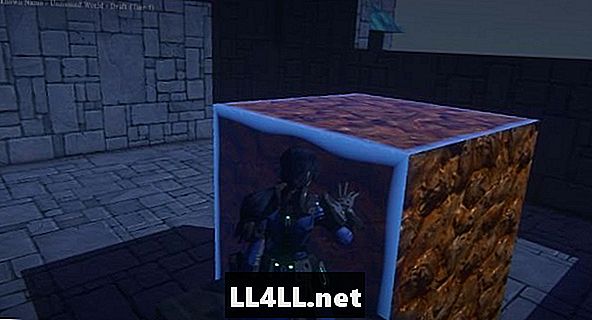
Aquí puedes ver que he destacado el bloque gigante de cobre de la imagen anterior.
Esta herramienta hace exactamente lo contrario de la herramienta Agregar. Además, si elimina los bloques que colocó, recuperará los recursos. Sin embargo, si elimina los bloques que formaban parte del escenario original, simplemente desaparecen.
Debe utilizar la herramienta Eliminar dentro de su reclamo. No tienes permitido reclamar, incluso si es tuyo.
Usted controla la herramienta Eliminar de la misma manera que controla la herramienta Agregar. No hay nada extra que aprender para usar esta herramienta.
Herramienta de Curación:

Aquí están los resultados del uso de la herramienta de Sanación en una de mis habitaciones completadas. Construí en la ladera de una montaña, así que no es un semicírculo completo.
Esta es una herramienta difícil de usar. Funciona de manera muy similar a la herramienta Eliminar y Agregar combinada en teoría, pero es un poco meticulosa en la práctica. Recomiendo usar la forma de esfera con la herramienta de sanación, que es con lo que he tenido más éxito.
Lo que realmente hace la herramienta es eliminar todo lo que hayas colocado al recuperar el espacio a lo que era originalmente antes de que comenzaras a hacer cambios. Si no funciona bien para ti, solo juega un poco con él hasta que descubras qué funciona mejor para ti.
Herramienta de selección:

Aquí está la herramienta de selección en uso.
La herramienta de selección se utiliza con las otras herramientas. El uso de esto también le permite ubicar, eliminar o curar áreas más grandes de lo que antes era capaz de hacer. Esto acelera su proyecto de construcción en general.
Cuando use la herramienta de selección, querrá hacer clic en un bloque y extenderlo hacia afuera usando las flechas de esquina en la cara del bloque seleccionado. Para usar otra herramienta con ella, simplemente seleccione esa herramienta una vez que haya colocado la herramienta de selección.
Para más Punto de referencia guías, echa un vistazo a mi EQNext Landmark directorio.